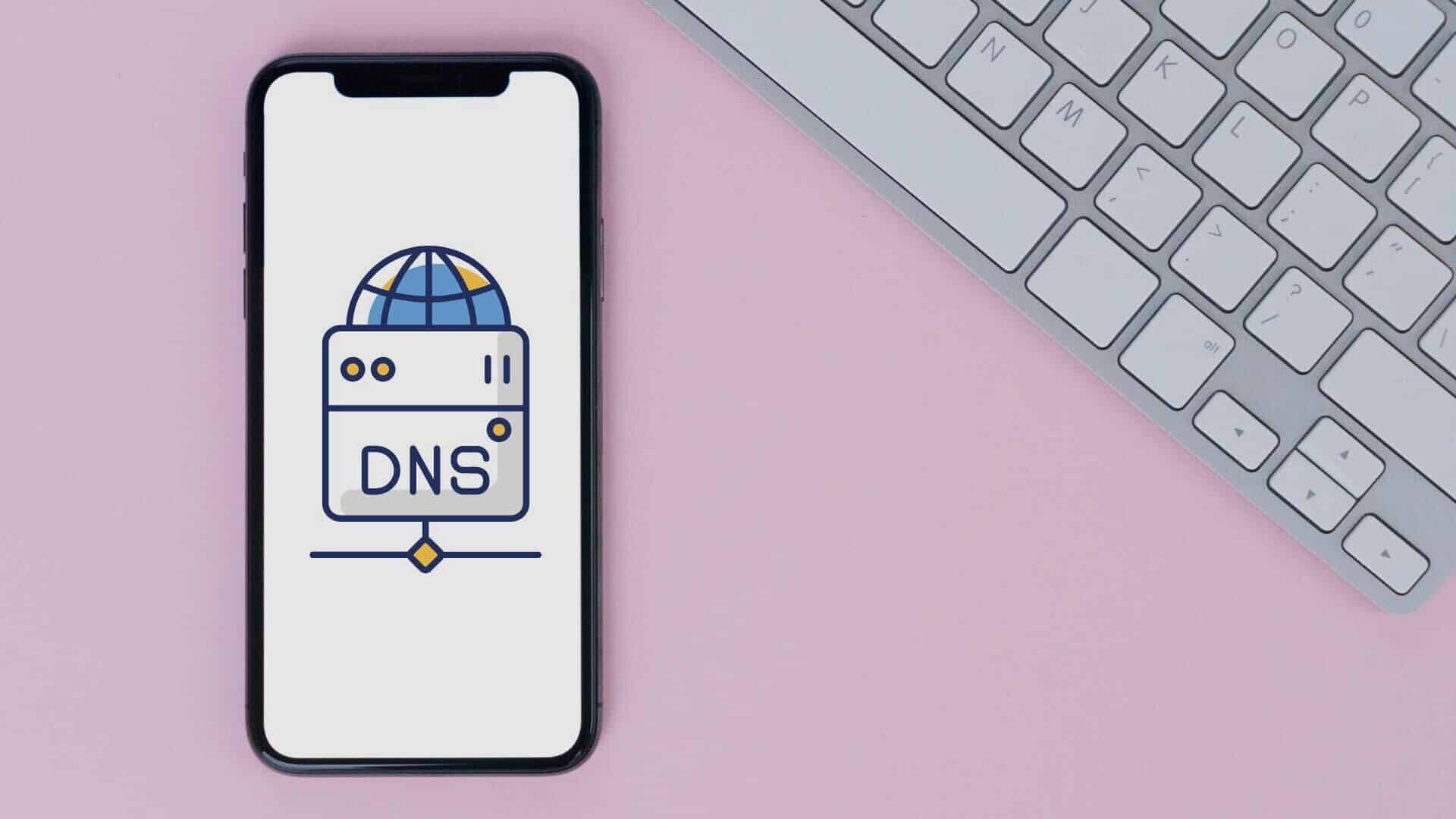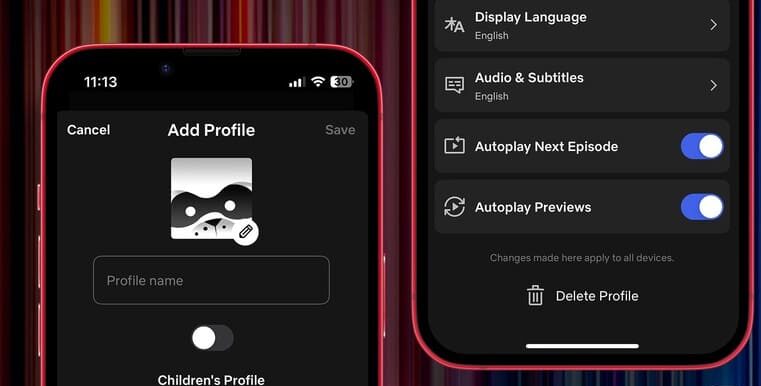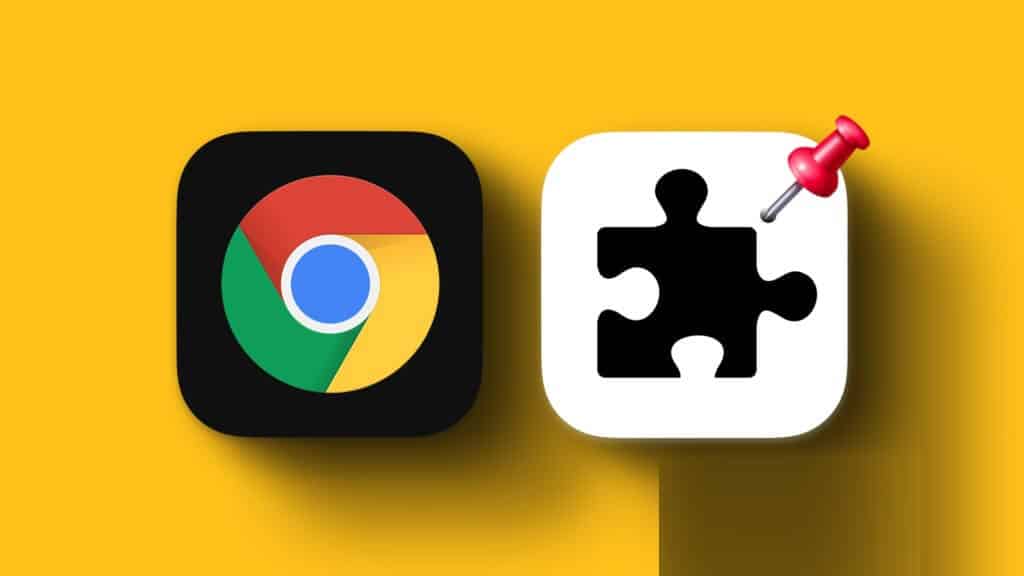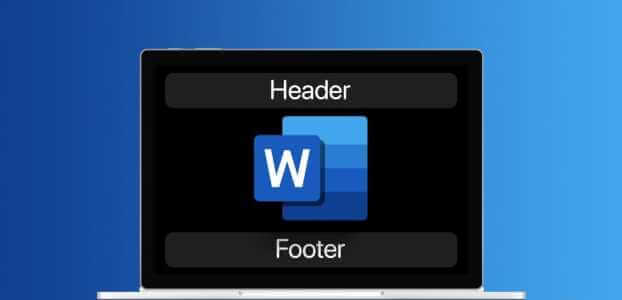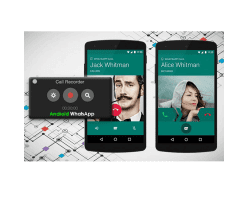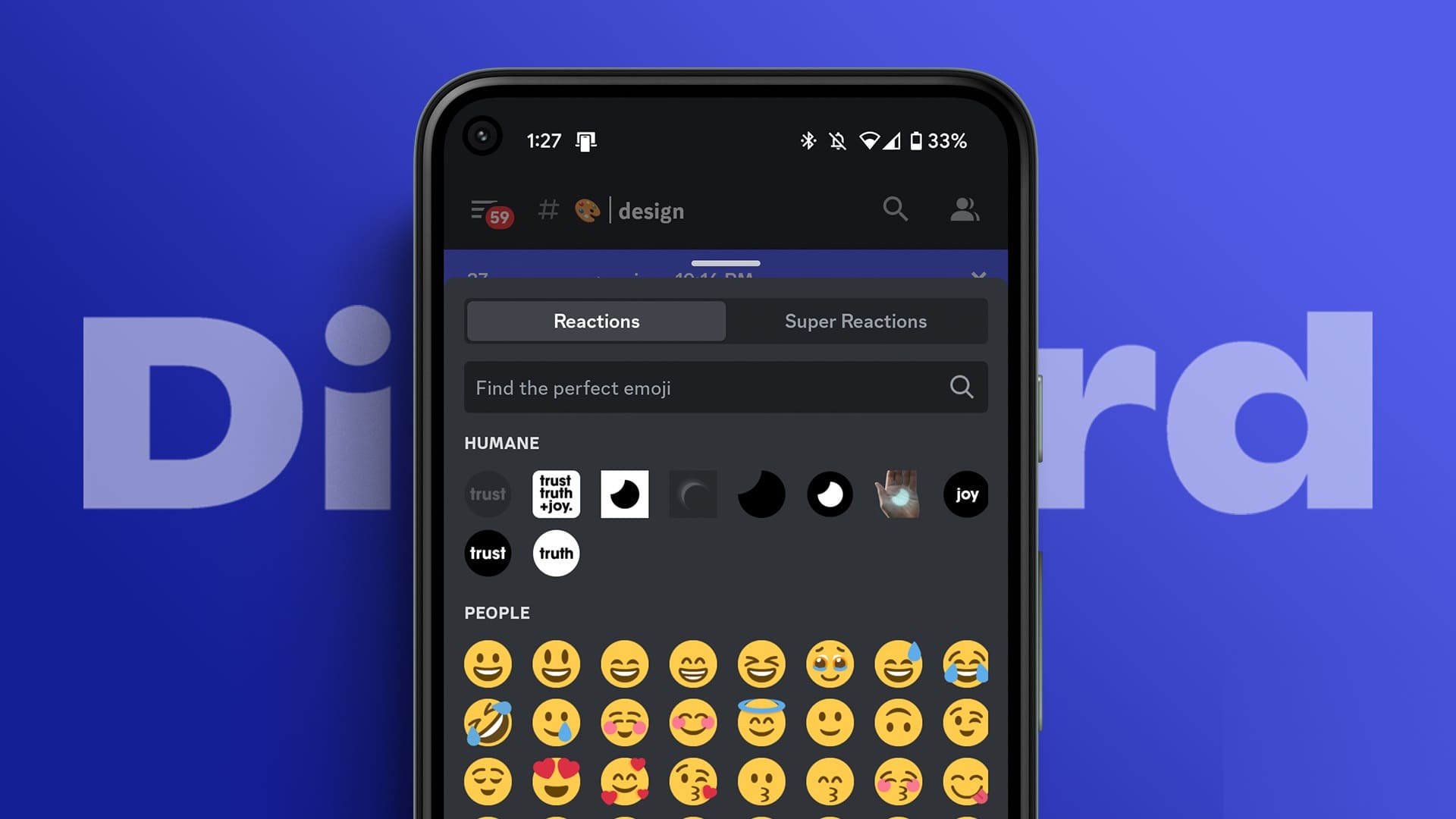Instagram har lagt till ett nytt sätt för användare att interagera med sina följare som heter "Lägg till dina följare". Om du har varit på det sociala nätverket nyligen har du förmodligen märkt att ett stort antal personer använder den här nya klistermärket i sina Stories. Om du vill testa det kan du följa den här handledningen och lära dig hur du aktiverar alternativet i dina Stories också.

Vad är det nya "Lägg till din"-klistermärket på Instagram?
Den nya funktionen kan läggas till i Stories. Den gör det möjligt för tittare att svara på inlägg genom att lägga till sina egna foton.
Till exempel kan någon skapa ett inlägg om en bok de läser den här veckan och be sina följare att lägga till foton på det de läser. Instagram testade initialt funktionen i Indonesien och Japan förra månaden innan de utökade dess tillgänglighet till alla.
Så här lägger du till "Lägg till din"-klistermärket på din Instagram
Om du vill skapa ett "Lägg till din"-klistermärke följer du dessa steg för att komma igång med den nya funktionen. Eftersom du bara kan skapa Instagram Stories från appen använder vi Android-versionen för den här handledningen.
- Öppen Instagram -appen på din mobiltelefon.
- I ditt flöde trycker du på Knappen “+” i det övre högra hörnet och välj berättelsen. Alternativt kan du helt enkelt svepa åt vänster på skärmen för att visa berättelseskärmen.
3. Fånga bild Eller välj en från din kamerarulle.
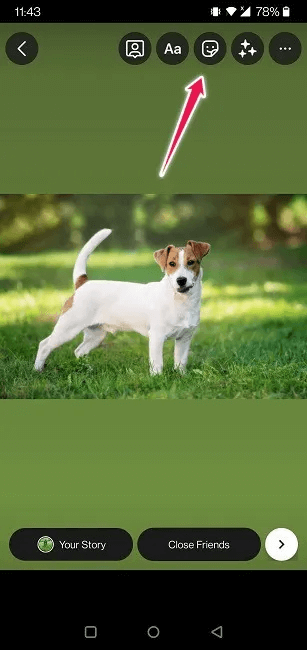
4. Nu är det dags att redigera berättelsen. Tryck på ikonen. affisch ovan.
5. Välj ett alternativ "Lägg till din"Du borde kunna se ovan.
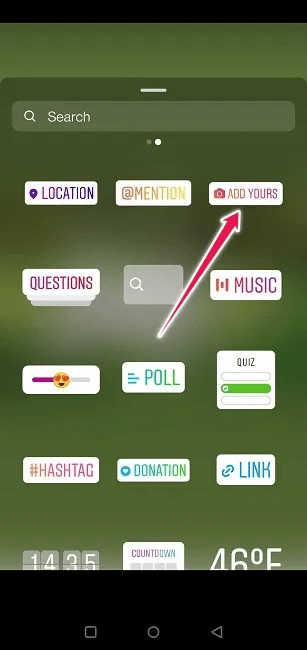
6. Du kommer att bli ombedd att skriva din uppgift till din berättelse. Bjud in andra att dela med sig av sina erfarenheter.
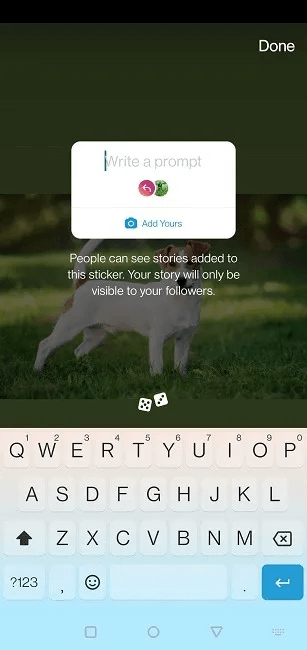
7. Om du är osäker på vad du ska skriva, klicka på tärningarna längst ner, så kommer den upp. Instagram Med några förslag.
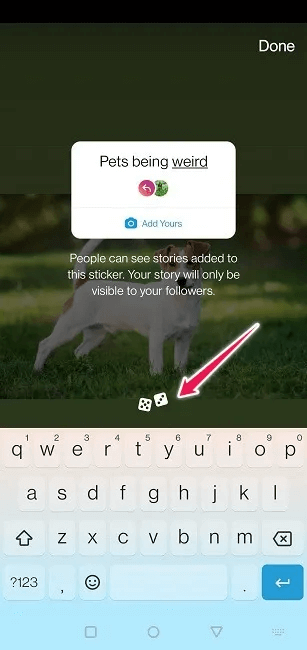
8. Placera klistermärket var du vill på skärmen och tryck på när du är redo. "Din berättelse" För att publicera berättelsen. Den kommer bara att vara synlig för dina följare.
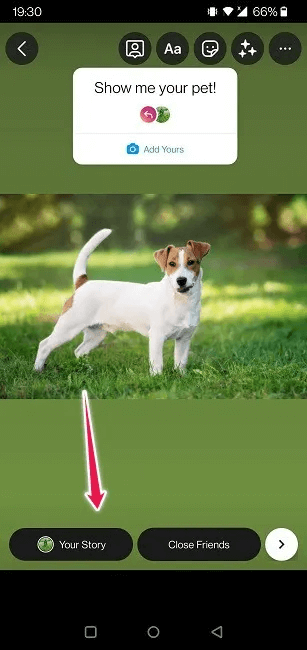
När du har delat din berättelse kan du gå tillbaka till ditt inlägg och trycka på klistermärket för att se vad dina följare har bidragit med i tråden.
Så här använder du den nya funktionen ”Lägg till dina”
Du kan bläddra igenom klistermärkena när du kollar in de senaste berättelserna som dina följare har delat. När du ser klistermärket "Lägg till din" trycker du bara på klistermärket (inte texten under det). Detta visar alla personer som har bidragit till tråden. Om du trycker på deras profilbild visas de berättelser de har delat.
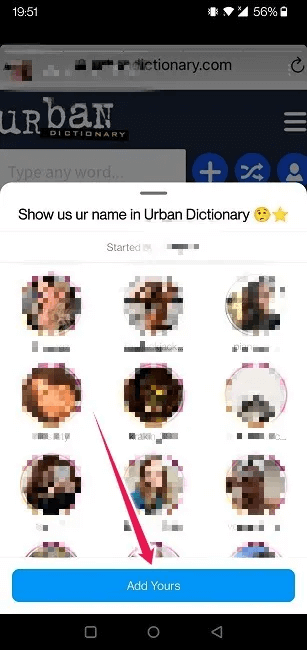
Om du är osäker på vad du ska posta är det här ett bra sätt att få lite inspiration. Längst ner på skärmen ser du en blå knapp som säger "Lägg till din plats." Klicka på den för att lägga till din egen berättelse.
Alternativt, om du inte vill se vad andra har publicerat, klicka bara på texten. "Lägg till din" finns under uppmaningen för att direkt gå till kameraappen där du kan ta ett foto eller välja bland foton som redan finns i ditt galleri.
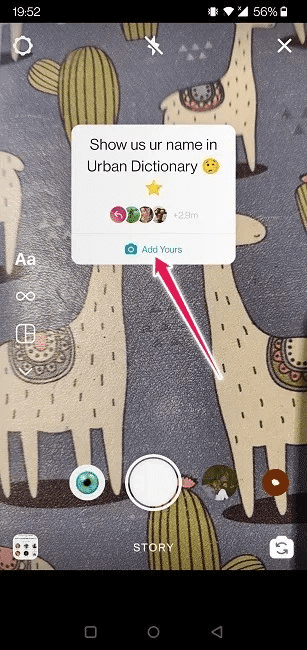
Vanliga frågor
1. Jag kan inte se etiketten "Lägg till din". Vad kan jag göra?
Som ofta är fallet när nya funktioner släpps kommer inte alla att kunna komma åt dem samtidigt. Det innebär att vissa användare fortfarande kan behöva vänta på att den nya "Lägg till din"-klistermärket ska komma till deras region.
2. Min "Lägg till din"-klistermärke fungerar inte korrekt. Vad händer nu?
Du kan prova att avsluta appen och öppna den igen eller kontrollera om en uppdatering har gjorts tillgänglig för din app. Gå till Play Butik och sök efter Instagram. Om du ser en knapp "att uppdatera" Nedanför betyder detta att en uppdatering finns tillgänglig. Om du har uppdaterat appen och funktionen fortfarande inte fungerar kan du prova att starta om enheten.
3. Vilka andra klistermärken kan jag använda för att förbättra mina berättelser?
Om du vill göra dina berättelser mer engagerande kan du lägga till musik till dem eller prova Dela intressanta länkar med dina följare. – Allt med hjälp av klistermärken.
Instagram kan vara ett utmärkt ställe att umgås och träffa nya människor. Appen introducerade nyligen möjligheten att skapa gemensamma inlägg, vilket gör att du kan skapa med någon på det sociala nätverket. Å andra sidan, om du vill behålla dina stories på ditt konto, se till att veta Instagram Höjdpunkter.